Khổ sở vì Face ID không nhận diện được khuôn mặt
Nội dung
Các dòng thiết bị nhà Táo từ lâu đã quá nổi tiếng với mẫu mã đẹp mắt, thời thượng, dung lượng lưu trữ khổng lồ cùng nhiều công năng mới mẻ hỗ trợ tối đa trải nghiệm cho người sử dụng. Trong vài năm trở lại đây, Apple đã phát triển một kỹ thuật bảo mật mới tiện ích hơn cả TouchID và được người dùng vô cùng yêu thích. Đó là công nghệ Face ID. Tuy vượt trội là vậy nhưng đôi lúc người dùng cũng gặp phải lỗi Face ID không nhận diện được khuôn mặt.
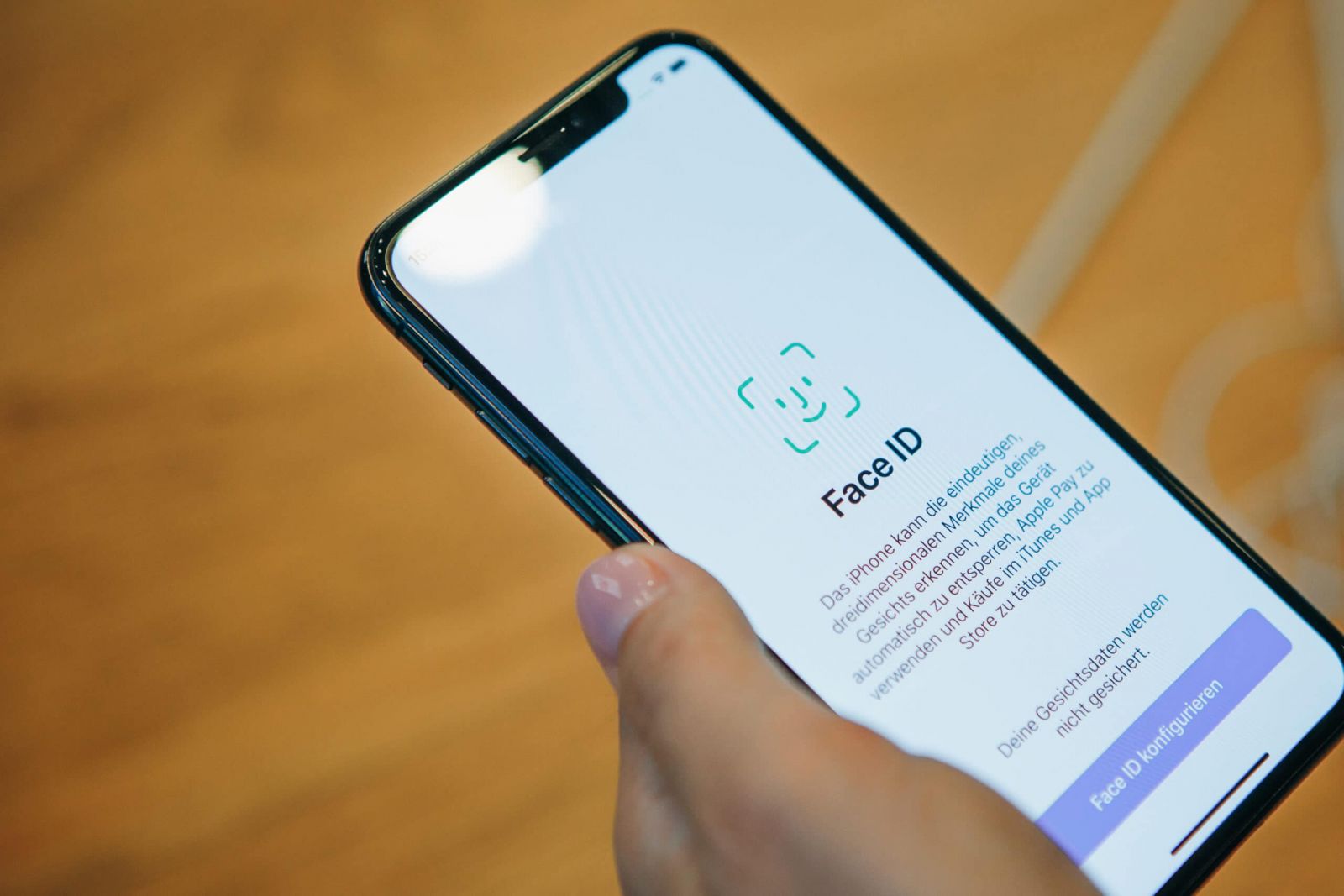
Face ID không nhận diện được khuôn mặt và mẹo khắc phục
Bạn đang đau đầu khi mỗi lần mở khóa khuôn mặt không thành công khiến quá trình trải nghiệm bị gián đoạn? Bạn mất quá nhiều thời gian khi mỗi lần mở màn hình? Bạn lo lắng và không biết nên làm gì để khắc phục tình trạng này? Bài viết này sẽ giúp bạn tìm hiểu nguyên nhân và phương thức để giải quyết tình trạng Face ID không nhận diện khuôn mặt này.
Face ID là gì? Dòng máy iPhone nào được trang bị tính năng này?
Face ID là một công nghệ bảo mật sinh trắc học hỗ trợ việc mở khóa màn hình điện thoại, truy cập trang web qua việc nhận diện khuôn mặt. Apple đã tích hợp hàng loạt cảm biến ở mặt trước camera của máy để có thể quét và tái tạo khuôn mặt theo hình khối 3D sau đó ghi nhớ lại khuôn mặt của người dùng một cách chính xác nhất, cuối cùng là mã hóa rồi lưu trữ vào bộ nhớ máy. Tính năng này được đánh giá vô cùng tiện lợi, an toàn và khả năng bảo mật cao nên người dùng hoàn toàn có thể an tâm rằng những thông tin riêng tư sẽ không dễ bị xâm phạm hay đánh cắp. Tuy nhiên, nếu sử dụng chức năng này không đúng cách hay bất cẩn làm rơi rớt có thể dẫn đến tình trạng Face ID không nhận diện được khuôn mặt.
Công nghệ hiện đại này được nhà Táo áp dụng lần đầu tiên vào chiếc iPhone X - em dế siêu phẩm kỷ niệm 10 năm ra mắt của Apple. Và những thế hệ iPhone sau cũng được trang bị khả năng này.
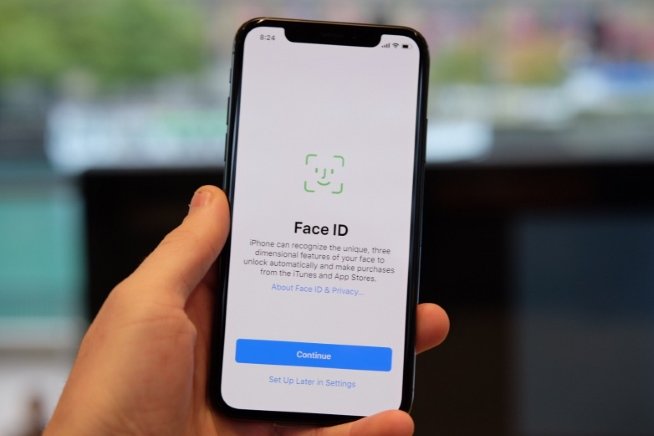
Dấu hiệu nhận biết khi Face ID không nhận diện được khuôn mặt
Khi iPhone bất ngờ không thể sử dụng được Face ID thì máy sẽ có các biểu hiện như sau:
-
Trên màn hình iPhone thông báo “Face ID is not available, try again later” ( Face ID không khả dụng, hãy thử lại sau).
-
Hoặc xuất hiện dòng chữ “Unable to active Face ID on this phone” (Không thể kích hoạt Face ID trên điện thoại này).
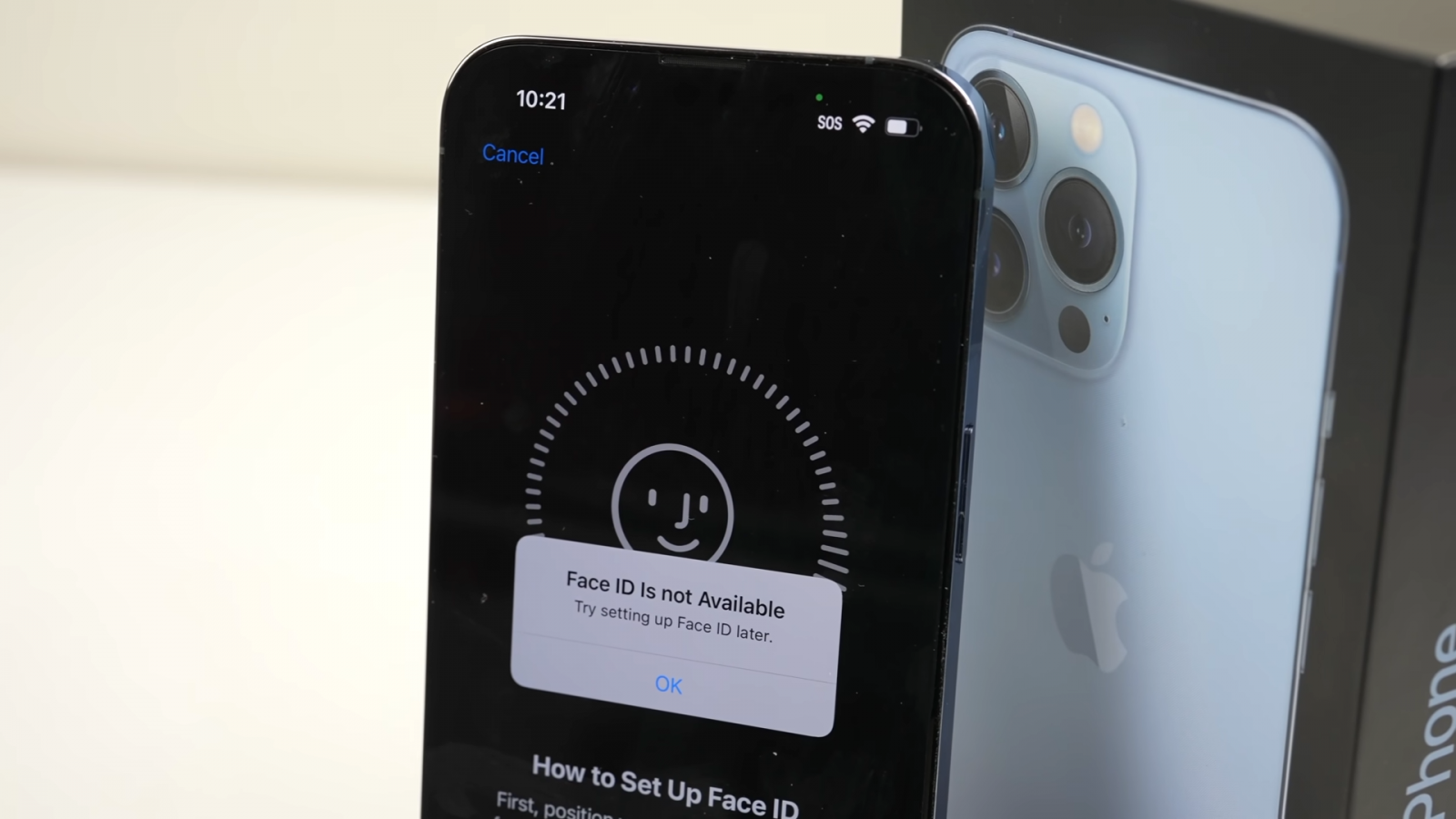
Nguyên nhân dẫn đến hiện tượng Face ID không nhận diện được khuôn mặt
-
Cách bạn dùng tiện ích Face ID chưa thật sự chính xác. Khi sử dụng có thể bạn đã đặt khoảng cách giữa mặt và camera quá xa hay bạn đang dùng khẩu trang che mặt quá kín hoặc cũng có thể là do bạn đứng ngược sáng khiến cho hệ thống không nhận diện được.
-
Do miếng dán màn hình hay bụi bẩn đã vô tình che mất tầm nhìn của ống kính khiến camera không thể bắt được khuôn mặt người dùng.
-
Do những tác động vật lý như va đập, rơi rớt, vô nước khiến mạch dẫn bị đứt, camera Truedepth bị hư hại dẫn đến việc Face ID bị lỗi.

-
Do bạn đã từng sửa chữa điện thoại ở nơi không uy tín, thay linh kiện không chính hãng hay nhân viên kỹ thuật thiếu kinh nghiệm. Từ đó cũng ảnh hưởng đến tính năng này.
-
Do lỗi phần mềm. Một vài ứng dụng được bạn tải về không tương thích với hệ thống mặc định của máy dẫn đến hiện tượng xung đột phần mềm hay hệ điều hành trên thiết bị đã lỗi thời cũng là nguyên nhân dẫn đến hiện tượng Face ID không thể nhận diện được khuôn mặt.
-
Ngoài ra, trong một vài trường hợp đáng nghi thì Apple sẽ tự động khóa tính năng Face ID.
-
Điện thoại của bạn chưa từng được mở khóa trong vòng 2 ngày.
-
Do người dùng không dùng đến tính năng này trong vòng 4 giờ và không dùng mật mã trong 6 ngày.
-
Do người dùng đã kích hoạt Find My iPhone để khóa thiết bị khiến Apple khóa Face ID lại.
-
Do người dùng vô tình kích hoạt tính năng SOS.
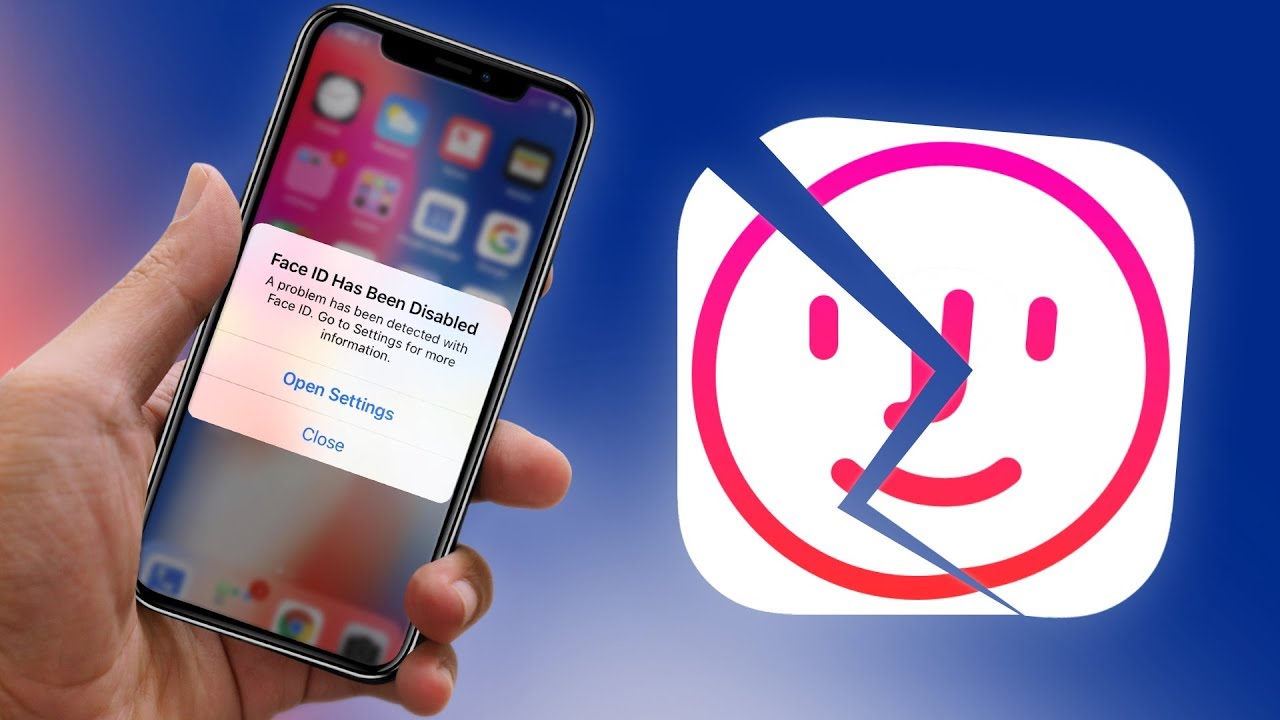
Biện pháp khắc phục việc Face ID không nhận diện được khuôn mặt
-
Thực hiện mở khóa bằng Face ID đúng cách. Khi nhận được thông báo “khuôn mặt bạn đang nằm ngoài màn hình” hoặc “định vị khuôn mặt trong khung không được” thì đừng hoảng nhé! Đầu tiên, hãy thật bình tĩnh và đảm bảo rằng khuôn mặt bạn đã hoàn toàn xuất hiện trên khung màn hình với khoảng cách giữa khuôn mặt và thiết bị nên dài bằng khoảng một cánh tay. Bên cạnh đó, bạn không nên che kín mặt quá mức và hạn chế đừng để ánh sáng mạnh chiếu thẳng vào màn hình.
-
Luôn đảm bảo phụ kiện bảo vệ màn hình không che mất camera trên iPhone và thường xuyên vệ sinh sạch sẽ khu vực này.

-
Tắt và bật lại Face ID
- Vào phần Settings => Chọn Face ID & Passcode =>Nhập mật khẩu thiết bị của bạn
- Kéo sang bên trái chấm tròn ở dòng iPhone Unlock => Chờ đợi một lúc => Khởi động lại thiết bị.
- Quay về mục Settings => Khởi động lại tính năng Face ID bằng cách kéo sang phía bên phải chấm tròn ở mục iPhone Unlock.
Ưu điểm của phương án này là có thể khắc phục nhanh chóng lỗi Face ID không nhận diện được khuôn mặt và khôi phục lại các tính năng một cách nhanh chóng.
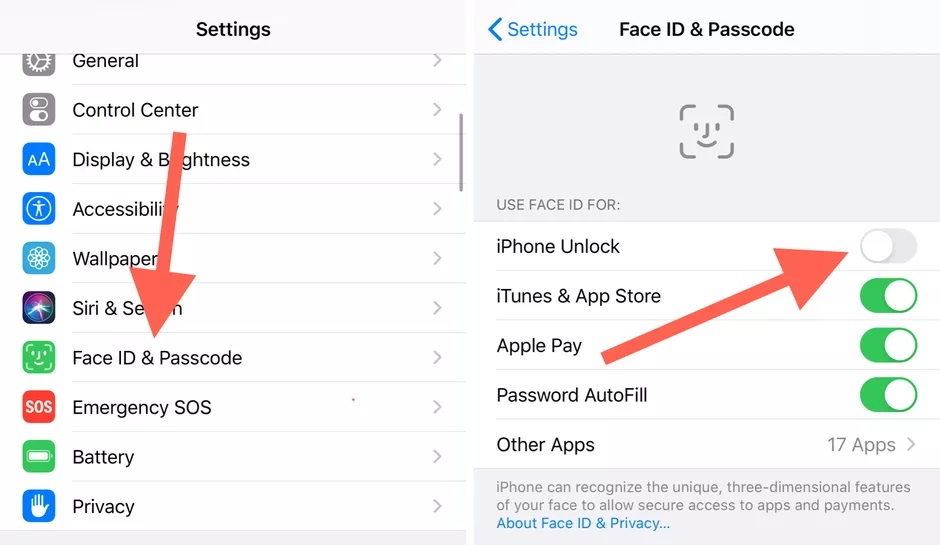
-
Tạo thêm một Face ID thứ hai thay thế
- Truy cập vào phần Settings => Chọn Face ID & Passcode => Nhập lại mật khẩu trên thiết bị của bạn.
- Nhấn chọn Set Up an Alternate Appearance
- Chọn Get Started => Bắt đầu nhìn thẳng vào camera đồng thời luôn chắc rằng toàn bộ gương mặt bạn nằm chính giữa và trọn vẹn trong toàn bộ khung hình.
- Di chuyển đầu từ tốn và chậm rãi để thiết bị quét tất cả các góc cạnh của khuôn mặt.
- Sau khi thiết lập xong, bạn nhấn Done là hoàn thành.
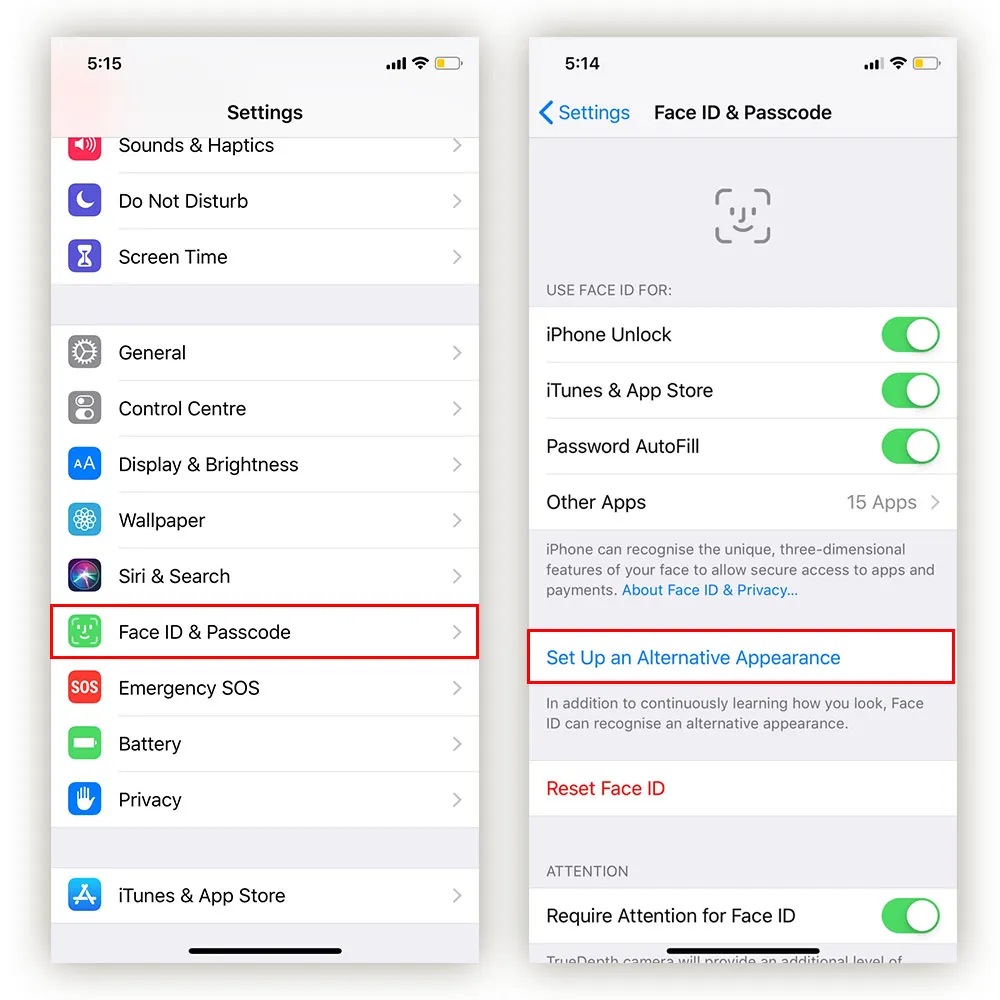
-
Thiết lập lại Face ID
- Đi đến phần Settings => Chọn mục Face ID & Passcode.
- Nhấp chọn mục Resets Face ID.
- Thực hiện tuần tự các bước theo các hướng dẫn trên thiết bị để thiết lập lại Face ID trên điện thoại của bạn nhé!
Lưu ý: Khi thực hiện bạn nên chọn vị trí có ánh sáng vừa đủ để Face ID quét khuôn mặt một cách chính xác nhất.
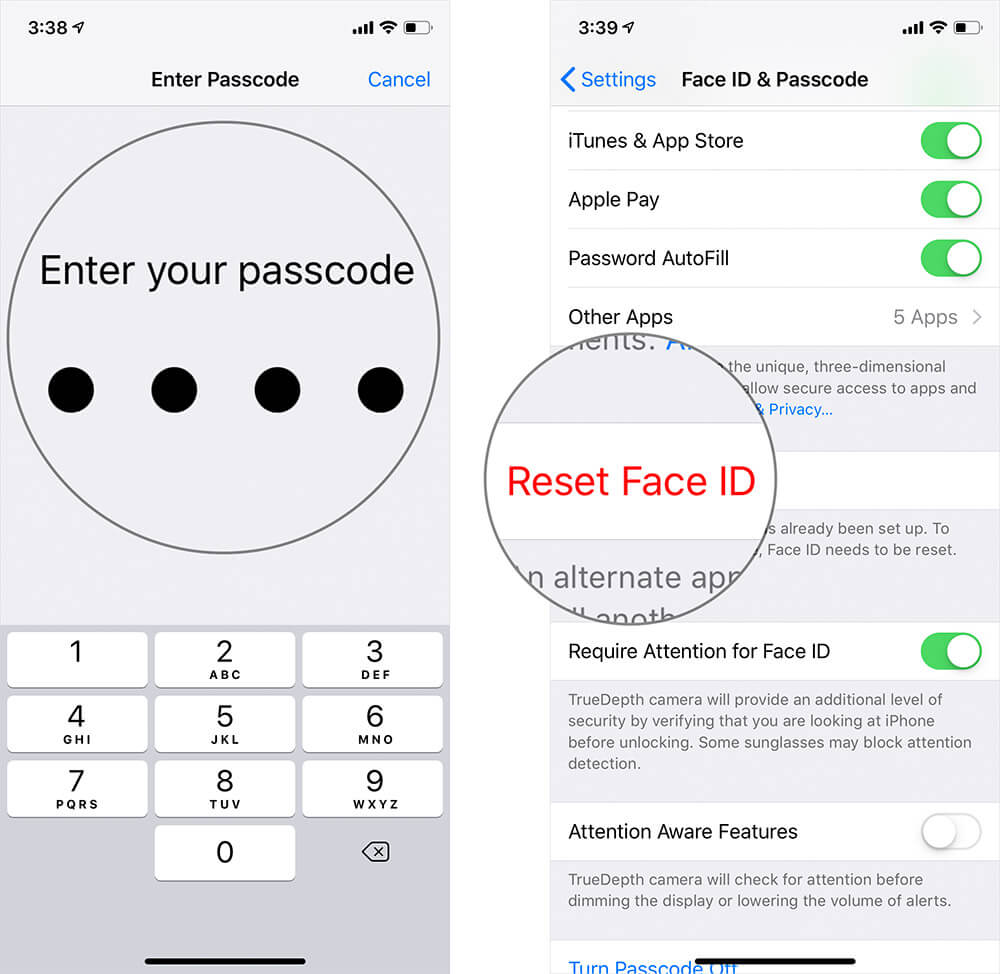
-
Update phiên bản iOS mới nhất
- Việc Face ID không nhận diện gương mặt đôi lúc cũng là do hệ điều hành hiện tại đã bị lỗi thời và không còn tương thích với máy nữa. Lúc này, nâng cấp hệ điều hành là giải pháp thích hợp nhất.
- Để thực hiện bạn vào phần Settings => Chọn General => Nhấn chọn phần Software Update.
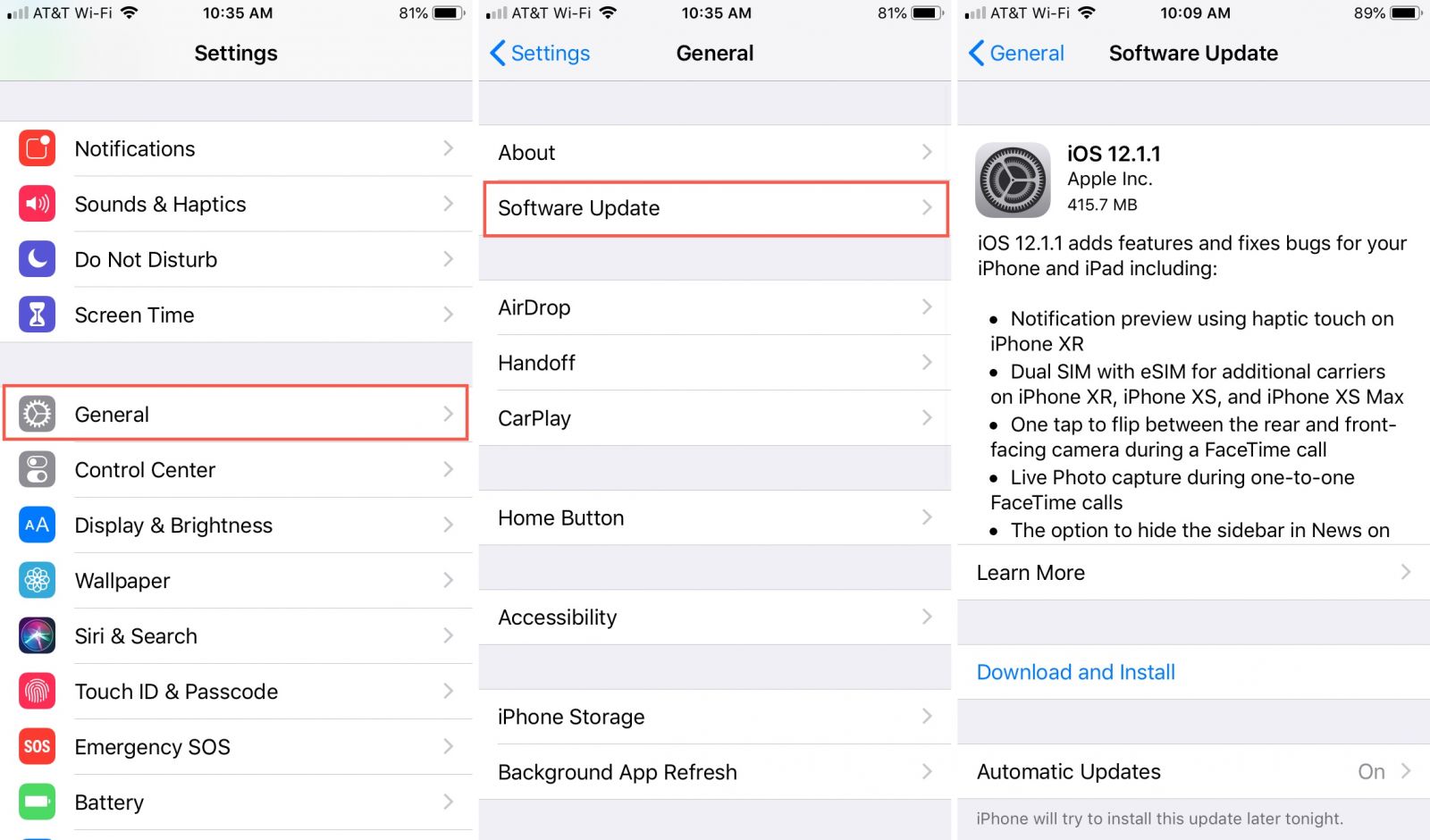
-
Khôi phục lại cài đặt gốc.
- Khi những ứng dụng được bạn tải về không phù hợp với hệ điều hành trên thiết bị dẫn đến tình trạng xung đột phần mềm và ảnh hưởng đến Face ID. Khôi phục lại những cài đặt trước đó là phương án tối ưu nhất.
- Đi đến Settings => Nhấp chọn General => Nhấn vào mục Reset => Chọn Erase All Content and Settings.
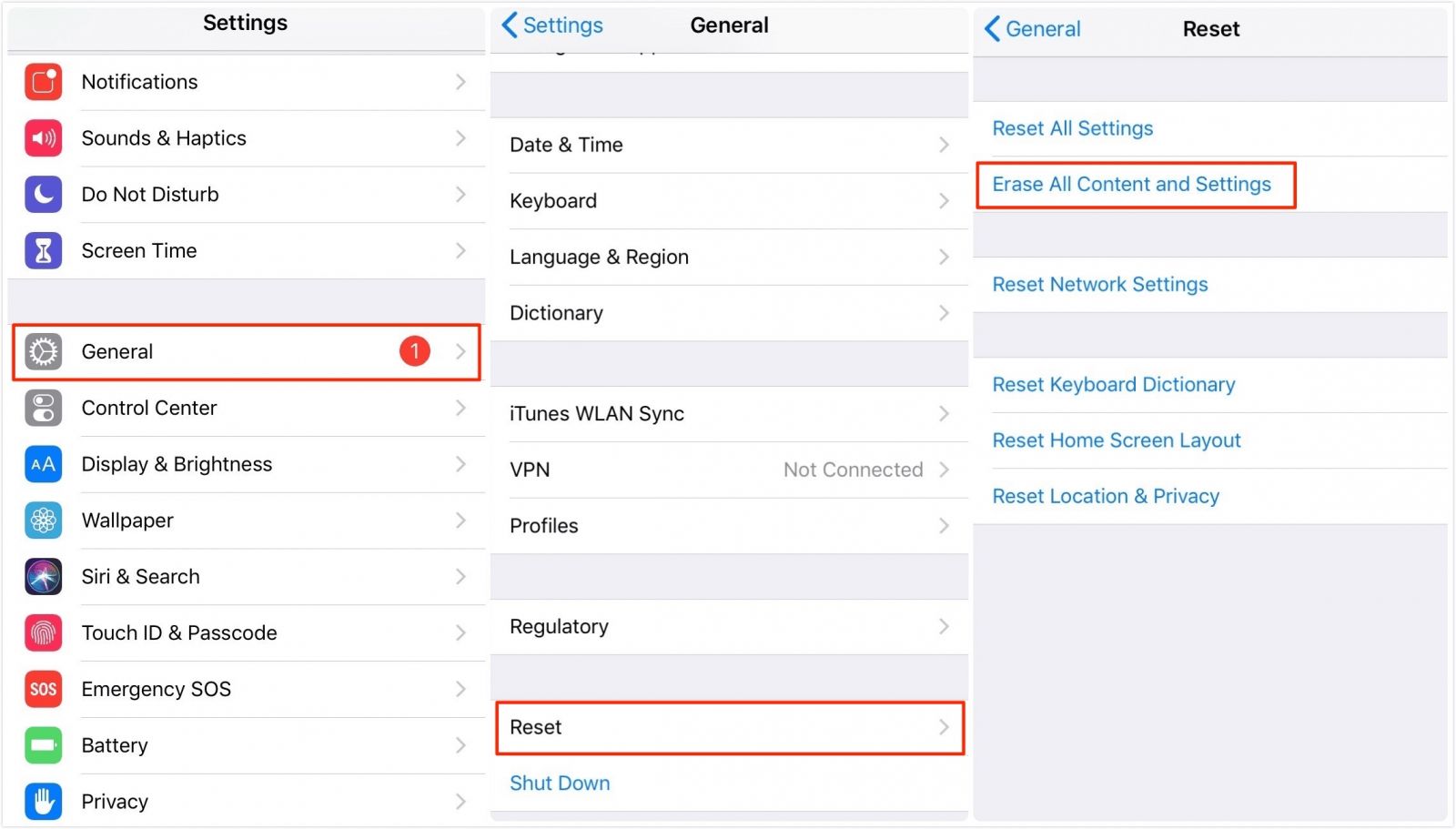
- Mang thiết bị đi sửa. Khi bạn đã thực hiện tất cả các thủ thuật phía trên nhưng vẫn không khắc phục được tình trạng Face ID không nhận diện được khuôn mặt thì khả năng cao là thiết bị đã bị hư hại phần cứng. Hãy nhanh chóng mang thiết bị đến nơi sửa chữa nhé!
Nếu bạn còn đang đắn đo không biết đâu là nơi sửa chữa Face ID uy tín thì hãy mau mau đến Bệnh Viện Điện Thoại Laptop 24h để được tư vấn và hỗ trợ. Trung tâm tự hào là nơi sửa chữa thiết bị điện tử đáng tin cậy với quy trình làm việc minh bạch, kỹ thuật viên giàu kinh nghiệm, sử dụng linh kiện chính hãng cùng chế độ bảo hành lâu dài. Để biết thêm thông tin vui lòng liên hệ đến số hotline 1900.0213!
Bài liên quan
Monday, 08/12/2025
iPhone bị vô nước có thể gây ra nhiều vấn đề như mất âm thanh, lỗi cảm ứng, khởi động lại liên tục, hoặc hư hỏng bo...
Friday, 05/12/2025
Xem ngay bài viết sau của Bệnh Viện Điện Thoại, Laptop 24h để biết cách xem thời gian sạc đầy pin iPhone đơn giản nhất...
Friday, 05/12/2025
5 Cách kiểm tra độ chai pin iPhone bao gồm: 1. Kiểm tra trong cài đặt 2. Sử dụng Battery Testing 3. Sử dụng iBackup Bot...
Thursday, 04/12/2025
6 cách kiểm tra số lần sạc pin trên iphone trong bài viết này sẽ giúp bạn biết chính xác chiếc điện thoại của bạn đã...











 Sửa Điện Thoại
Sửa Điện Thoại
















Hỗ trợ hỏi đáp 24/7 ( 0 bình luận )
Xem thêm
Thu gọn